Android上使用RecyclerView实现顶部悬浮标题效果的Sticky Title View
目前很多的项目都在使用顶部悬浮标题的效果,很明显,这的确是一个比较人性化,用户体验效果比较好的UI交互效果,对于这个效果,有很多种实现方式,如果说要用RecyclerView来实现一个分类信息展示,并且要用到顶部标题栏悬浮显示当前分类的效果,应该怎么实现呢?
先来看个效果。

大概就这么一个效果,建议大家看效果时候,忽略左边的list列表,因为没有做关联,左边就是一个摆设。
实现这么一个效果,需要怎么去分析和实习那呢,其实从这样一个效果来看,我个人应该会先想到这样几个问题:
1. 这种不规则的GridView的是如何实现的?
2.使用RecyclerView实现不规则GridView,每个item之间的分割距离又是如何控制实现的?
3. 这种顶部悬浮效果又是如何实现的?
这是两个主要的问题。
OK,我还是主要围绕这两个问题,一步一步来实现。
一、首先这个不规则的GridView是如何实现的呢?
我们知道首先RecyclerView在使用的时候,可以设置一个LayoutManager,LayoutManager常用的有LinearLayoutManager和GridLayoutManager,
从名字上来说,很明显,前者是更偏向实现一个横纵向的ListView,而后者更倾向实现横纵向的GridView。
那么无疑,今天主角肯定是GridLayoutManager了。
说到这里,必须要贴出今天涉及到布局文件了。
主界面的MainActivity.java的布局文件,很简单第一个RecyclerView就是左边的List,这个可以忽略,其实就是一个摆设。
我们今天的实现都在这个FrameLayout中,这个会在代码中填充成一个Fragment。
activity_main.xml
<?xml version="1.0" encoding="utf-8"?>
<LinearLayout xmlns:android="http://schemas.android.com/apk/res/android"
xmlns:tools="http://schemas.android.com/tools"
android:id="@+id/activity_main"
android:layout_width="match_parent"
android:layout_height="match_parent"
android:background="#f0f0f0"
android:orientation="horizontal"
android:weightSum=""> <android.support.v7.widget.RecyclerView
android:id="@+id/left_class_recyvler"
android:layout_width="0dp"
android:layout_height="match_parent"
android:layout_weight="" /> <FrameLayout
android:id="@+id/fragment"
android:layout_width="0dp"
android:layout_height="match_parent"
android:layout_weight="" /> </LinearLayout>
那么接下来就来贴一下Fragment的xml布局文件吧。
detail_fragment_layout.xml
<?xml version="1.0" encoding="utf-8"?>
<LinearLayout xmlns:android="http://schemas.android.com/apk/res/android"
android:id="@+id/detail_fragment_root"
android:layout_width="match_parent"
android:layout_height="match_parent"
android:orientation="vertical"> <android.support.v7.widget.RecyclerView
android:id="@+id/detail_recycler"
android:layout_width="match_parent"
android:layout_height="match_parent">
</android.support.v7.widget.RecyclerView> </LinearLayout>
也是一样极其简单,就一个RecyclerView,今天实现这个功能就主要跟这个RecycerView打交道了。
OK,布局文件准备好了,那我们肯定要准备Grid中item 的布局文件了,可是大家通过上面的图片可以看出,里面其实是有两中不同风格的布局文件的,一个绿色的标题,
一个是黄色的item,那么这样个情况下,毫无疑问我们是要准备两个item布局文件的,一个是title的布局文件,一个普通的item布局文件。
普通item的layout布局文件:
common_rv_item.xml
<?xml version="1.0" encoding="utf-8"?>
<LinearLayout xmlns:android="http://schemas.android.com/apk/res/android"
android:layout_width="match_parent"
android:layout_height="50dp"
android:gravity="center"
android:background="@android:color/holo_orange_dark"
android:orientation="vertical"> <TextView
android:id="@+id/textview"
android:layout_width="wrap_content"
android:layout_height="wrap_content"
android:gravity="center" /> </LinearLayout>
title类型的laytout布局文件:
detail_title.xml
<?xml version="1.0" encoding="utf-8"?>
<LinearLayout xmlns:android="http://schemas.android.com/apk/res/android"
android:layout_width="match_parent"
android:layout_height="50dp"
android:orientation="vertical"> <TextView
android:layout_gravity="center"
android:id="@+id/title_textview"
android:textSize="20sp"
android:gravity="left|center_vertical"
android:background="#09a33d"
android:layout_width="match_parent"
android:layout_height="match_parent" /> </LinearLayout>
当然还有描述grid item的java bean对象。
package com.zhg.views.stickytitlerecyclerview; /**
* Created by User on 2017/7/21.
*/ public class DetailBean {
private boolean isTitle;
private String name;
private String tag=null; public boolean isTitle() {
return isTitle;
} public void setTitle(boolean title) {
isTitle = title;
} public String getName() {
return name;
} public void setName(String name) {
this.name = name;
} public String getTag() {
return tag;
} public void setTag(String tag) {
this.tag = tag;
}
}
用一个变量isTitle来标记,item是普通item还是title,tag是用来标记item是属于那个分类的(如上图的,分类1,分类2......分类n)。
OK,现在基本铺路已经完成了,各个布局文件都已经出来了,剩下的就是脑补逻辑代码了。
当然这里,肯定就是先实现一个Adapter了咯,那么这个adapter该怎么写呢?
package com.zhg.views.stickytitlerecyclerview; import android.content.Context;
import android.support.v7.widget.RecyclerView;
import android.view.LayoutInflater;
import android.view.View;
import android.view.ViewGroup; import java.util.ArrayList;
import java.util.List;
import java.util.zip.Inflater; /**
* Created by User on 2017/7/21.
*/ public abstract class BaseRecyclerAdapter<T> extends RecyclerView.Adapter<BaseViewHolder> {
protected List<T> mList = new ArrayList<>();
protected OnItemClickListener mListener;
protected Context mContext;
public final static int ITEM_VIEW_TYPE_TITLE = ;
public final static int ITEM_VIEW_TYPE_NORMAL = ;
protected LayoutInflater mInflater; public void setOnItemClickListener(OnItemClickListener listener){
this.mListener = listener;
} public BaseRecyclerAdapter(Context context,List<T> list){
mInflater = LayoutInflater.from(context);
this.mContext = context;
if(list!=null)
this.mList = list;
} public abstract BaseViewHolder getHolder(View itemView,int itemType,OnItemClickListener listener); public abstract int getLayoutId(int viewType); @Override
public BaseViewHolder onCreateViewHolder(ViewGroup parent, int viewType) {
View itemView = mInflater.inflate(getLayoutId(viewType),parent,false);
return getHolder(itemView,viewType,mListener);
} @Override
public void onBindViewHolder(BaseViewHolder holder, int position) {
holder.bindViewHolder(mList.get(position));
} @Override
public int getItemViewType(int position) {
return ;
} @Override
public int getItemCount() {
return mList == null ? : mList.size();
} }
可以看到,我们首先写可一个抽象的BaseRecyclerAdapter.java的,很明显,我们真正的Adapter是要去继承这个抽象的Adapter
抽象类很简单咯,无非定义了两个抽象方法,让子类去做具体实现了,一个是getLayoutId()方法,这理所当然是让子类提供具体的layout布局id索引了,另一个是getHolder(View itemView,int itemType,OnItemClickListener listener),用来创建ViewHodler的接口,这个也是需要子类去实现,很正常,毕竟每个RecyclerView 的Adapter的的ViewHolder都可能不一样,所以让子类去做具体实现了。
package com.zhg.views.stickytitlerecyclerview; import android.content.Context;
import android.support.v7.widget.RecyclerView;
import android.util.Log;
import android.view.View;
import android.view.ViewGroup; import java.util.ArrayList;
import java.util.List; /**
* Created by User on 2017/7/21.
*/ public class DetailRecyclerViewAdapter extends BaseRecyclerAdapter<DetailBean> {
public DetailRecyclerViewAdapter(Context context ,List<DetailBean> list){
super(context,list);
} @Override
public int getItemViewType(int position) {
if(position >= && position < mList.size()){
return mList.get(position).isTitle() ? ITEM_VIEW_TYPE_TITLE : ITEM_VIEW_TYPE_NORMAL;
}
return ITEM_VIEW_TYPE_NORMAL;
} @Override
public int getItemCount() {
return mList == null ? : mList.size();
} @Override
public BaseViewHolder getHolder(View itemView,int viewType, OnItemClickListener listener) {
return new DetailViewHolder(itemView,viewType,listener);
} @Override
public int getLayoutId(int viewType) {
return viewType == ITEM_VIEW_TYPE_TITLE ? R.layout.detail_title : R.layout.common_rv_item;
} public class DetailViewHolder extends BaseViewHolder<DetailBean>{ public DetailViewHolder(View itemView,int viewType,OnItemClickListener listener) {
super(itemView,viewType, listener);
} @Override
public void bindViewHolder(DetailBean detailBean) {
mTextView.setText(detailBean.getName());
}
}
}
可以看到,构造方法中需要传递一个泛型的List集合,List集合数据元素类型必须为DetailBean类型的
这里主要看getItemViewType这个方法,在这个方法中,其实这个方法很好理解,这个方法根据position,从list集合中获取DetailBean,判断这个对象是否为title类型,如果是的话就返回title类型的int类型标记,,如果不是就返回普通类型的int类型标记。
然后就是实现覆盖上面所述的两个抽象方法,也是根据itemViewType标记来返回相应的layout布局文件。
其他的无非就是创建ViewHolder了,其他的没有什么可讲的。
接下来我们在fragment中,创建adapter,初始化ReceyclerView对象,初始化数据,给RecyclerView设置adapter,看看运行之后是什么效果呢。
package com.zhg.views.stickytitlerecyclerview; import android.app.Activity;
import android.content.Context;
import android.os.Bundle;
import android.support.annotation.Nullable;
import android.support.v4.app.Fragment;
import android.support.v7.widget.DividerItemDecoration;
import android.support.v7.widget.GridLayoutManager;
import android.support.v7.widget.RecyclerView;
import android.util.Log;
import android.view.LayoutInflater;
import android.view.View;
import android.view.ViewGroup; import java.util.ArrayList;
import java.util.List; /**
* Created by User on 2017/7/21.
*/ public class DetailFragment extends Fragment {
private RecyclerView mRecyclerView;
private DetailRecyclerViewAdapter mAdapter;
private List<DetailBean> mList;
private GridLayoutManager mLayoutManager;
public DetailFragment(){
initData();
} private void initData() {
mList = new ArrayList<>();
for(int i = ; i < ; i++){
DetailBean bean = new DetailBean();
bean.setTitle(true);
bean.setTag(i+"");
bean.setName("分类"+i);
mList.add(bean);
for(int j = ; j < ; j++){
bean = new DetailBean();
bean.setTitle(false);
bean.setTag(i+"");
bean.setName(j+"");
mList.add(bean);
}
}
} @Nullable
@Override
public View onCreateView(LayoutInflater inflater, @Nullable ViewGroup container, @Nullable Bundle savedInstanceState) {
View view = initView(inflater,container);
mRecyclerView = (RecyclerView) view.findViewById(R.id.detail_recycler);
mAdapter = new DetailRecyclerViewAdapter(getActivity(),mList);
mLayoutManager = new GridLayoutManager(getActivity(),); mRecyclerView.setLayoutManager(mLayoutManager);
mRecyclerView.setAdapter(mAdapter);
return view;
} private View initView(LayoutInflater inflater, @Nullable ViewGroup container) {
View view = inflater.inflate(R.layout.detail_fragment_layout,container,false);
return view;
}
}
我们可以看到,initData中初始化了数据,初始化了一个list集合,装的都是DetailBean对象,也就是每一个item,包括title类型的,然后就是findViewById找到RecyclerView,初始化adapter,给RecyvlerView设置adapter,设置了一个GridLayoutManager类型的布局管理器,在创建布局管理的时候,第二个参数,传递了一个3,这个就是说,这个Grid是个3列的grid,其他的没啥好解释的,直接运行看看什么效果把。
ok,效果出来了,但是有一个很明显的问题,似乎除了有个绿色的,字体大点,item之外,其他的都是一样,该怎么实现我们最终效果之中的那种不规则的那种效果呢?
这里面就有一个小技巧了,我之前转载过一篇博客,里面也重点介绍了这个小技巧,对这个还不清楚的,点击如下博客链接进行补充,如下:
http://blog.csdn.net/q178266871/article/details/50716502
那就是GridLayoutManager.setSpanSizeLookup方法,这个方法需要传入一个SpanSizeLookup对象,这个类会有一个必须实现的方法,getSpanSize(int position),有了这个position,可以对指定position的item的span大小进行控制,我们上面的代码,可以看出,我们设置了3个列,其实也就是3个span的空间,那么我们要实现这个效果,似乎也很简单了,我们利用这个接口,根据position拿到DetailBean对象,判断对象的isTitle是否为标题,如果是标题,那就让这个position对应的item占3个span就行了,其余的占一个span就行了,我们把这个加上试试效果吧。
@Nullable
@Override
public View onCreateView(LayoutInflater inflater, @Nullable ViewGroup container, @Nullable Bundle savedInstanceState) {
View view = initView(inflater,container);
mRecyclerView = (RecyclerView) view.findViewById(R.id.detail_recycler);
mAdapter = new DetailRecyclerViewAdapter(getActivity(),mList);
mLayoutManager = new GridLayoutManager(getActivity(),);
mLayoutManager.setSpanSizeLookup(new GridLayoutManager.SpanSizeLookup() {
@Override
public int getSpanSize(int position) {
return mList.get(position).isTitle()?:;
}
}); mRecyclerView.setLayoutManager(mLayoutManager);
mRecyclerView.setAdapter(mAdapter);
return view;
}
OK,这个效果看起来是没有问题了。
二、使用RecyclerView实现不规则GridView,每个item之间的分割距离又是如何控制实现的?
那么上面的效果我们看到了,大致的那种不规则的Grid已经实现了,但是现在这种item之间的分割是怎么实现呢?
我们知道RecyclerView,是可以设置一个RecyclerView.ItemDecoration来设置分割效果,所以毫无疑问,我们自己实现一个分割Decoration来设置给RecyclerView。
package com.zhg.views.stickytitlerecyclerview; import android.content.Context;
import android.graphics.Canvas;
import android.graphics.Rect;
import android.support.v7.widget.GridLayoutManager;
import android.support.v7.widget.LinearLayoutManager;
import android.support.v7.widget.RecyclerView;
import android.view.View; import java.util.List; /**
* Created by User on 2017/7/25.
*/ public class GridDividerItemDecoration extends RecyclerView.ItemDecoration {
private Context mContext;
private List<DetailBean> mList; public GridDividerItemDecoration(Context context, List<DetailBean> list) {
super();
mContext = context;
mList = list; } @Override
public void onDraw(Canvas c, RecyclerView parent, RecyclerView.State state) {
super.onDraw(c, parent, state);
} @Override
public void getItemOffsets(Rect outRect, View view, RecyclerView parent, RecyclerView.State state) {
if (parent.getLayoutManager() instanceof GridLayoutManager) {
int position = parent.getChildAdapterPosition(view);
DetailBean bean = mList.get(position);
if (bean != null && bean.isTitle()) {
outRect.set(, , , );
} else if ("".equals(bean.getName()) || "".equals(bean.getName())) {
outRect.set(, , , );
} else if ("".equals(bean.getName()) || "".equals(bean.getName()) || "".equals(bean.getName())) {
outRect.set(, , , );
} else if ("".equals(bean.getName())) {
outRect.set(, , , );
} else {
outRect.set(, , , );
}
} else if (parent.getLayoutManager() instanceof LinearLayoutManager) {
outRect.set(, , , );
} else {
super.getItemOffsets(outRect, view, parent, state);
}
} @Override
public void onDrawOver(Canvas c, RecyclerView parent, RecyclerView.State state) {
super.onDrawOver(c, parent, state);
}
}
看以看到,其他几个覆盖的方法,我们都没有做具体处理,我们主要在getItemOffsets方法中对每个item的上下左右偏移做了处理。
这个我们也是利用的DetailBean这个对象来实现,用这个方式实现还是比较简单的。
具体什么逻辑和方法,大家结合这个接口和前面的效果图看看,哈哈哈,对于getIemOffsets如何实现item之间的排列和分割,可以看看大神的博客对这个原理的说明,博客地址如下:http://blog.csdn.net/shangmingchao/article/details/51456319
@Nullable
@Override
public View onCreateView(LayoutInflater inflater, @Nullable ViewGroup container, @Nullable Bundle savedInstanceState) {
View view = initView(inflater,container);
mRecyclerView = (RecyclerView) view.findViewById(R.id.detail_recycler);
mAdapter = new DetailRecyclerViewAdapter(getActivity(),mList);
mLayoutManager = new GridLayoutManager(getActivity(),);
mLayoutManager.setSpanSizeLookup(new GridLayoutManager.SpanSizeLookup() {
@Override
public int getSpanSize(int position) {
return mList.get(position).isTitle()?:;
}
});
mRecyclerView.addItemDecoration(new GridDividerItemDecoration(getActivity(),mList));
mRecyclerView.setLayoutManager(mLayoutManager);
mRecyclerView.setAdapter(mAdapter);
return view;
}
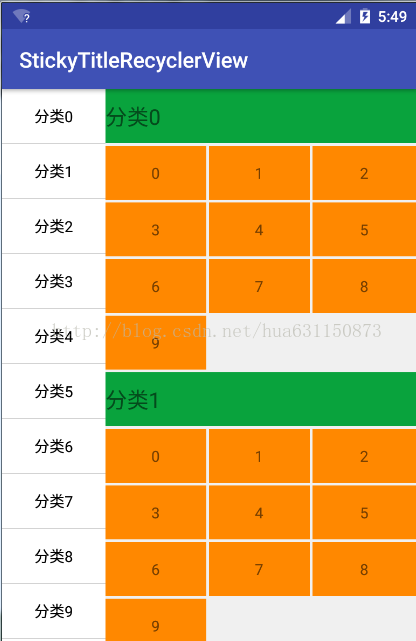
三. 这种顶部悬浮效果又是如何实现的?
那么这种效果如何实现呢,其实RecyclerView是可以设置多个RecyclerView.ItemDecoration的,那么我们可以另外再自己写一个RecyclerView.ItemDecoration来实现绘制顶部的悬浮标题了。
package com.zhg.views.stickytitlerecyclerview; import android.content.Context;
import android.graphics.Canvas;
import android.graphics.Rect;
import android.support.v7.widget.GridLayoutManager;
import android.support.v7.widget.LinearLayoutManager;
import android.support.v7.widget.RecyclerView;
import android.text.TextUtils;
import android.util.Log;
import android.util.TypedValue;
import android.view.LayoutInflater;
import android.view.View;
import android.view.ViewGroup;
import android.widget.TextView; import java.lang.reflect.Type;
import java.util.List; /**
* Created by User on 2017/7/24.
*/ public class ItemHeaderDecoration extends RecyclerView.ItemDecoration {
private Context mContext;
private List<DetailBean> mList;
public static String currentTag = "";
private LayoutInflater mLayoutInflater;
private int mTitleHight = ;
private int mTitleTextSize = ;
public ItemHeaderDecoration(Context context , List<DetailBean> dataList) {
super();
this.mContext = context;
this.mList = dataList;
mTitleHight = (int) TypedValue.applyDimension(TypedValue.COMPLEX_UNIT_DIP,,context.getResources().getDisplayMetrics());
// mTitleTextSize = (int) TypedValue.applyDimension(TypedValue.COMPLEX_UNIT_SP, 20, context.getResources().getDisplayMetrics());
this.mLayoutInflater = LayoutInflater.from(mContext);
} public static void setCurrentTag(String tag){
ItemHeaderDecoration.currentTag = tag;
} @Override
public void onDraw(Canvas c, RecyclerView parent, RecyclerView.State state) {
super.onDraw(c, parent, state);
} @Override
public void getItemOffsets(Rect outRect, View view, RecyclerView parent, RecyclerView.State state) {
super.getItemOffsets(outRect, view, parent, state);
} @Override
public void onDrawOver(Canvas c, RecyclerView parent, RecyclerView.State state) {
//获取到视图中第一个可见的item的position
int position = ((GridLayoutManager)parent.getLayoutManager()).findFirstVisibleItemPosition();
String tag = mList.get(position).getTag();
View child = parent.findViewHolderForLayoutPosition(position).itemView;
boolean flag = false;
if((position+) < mList.size()){
String suspensionTag = mList.get(position+).getTag();
if(null!=tag && !tag.equals(suspensionTag)){
Log.d("ZHG-TEST","!!!!!!!!!!!!!child.Height() = "+child.getHeight()+" , child.top = "+child.getTop()+" , mTitleHight = "+mTitleHight);
if(child.getHeight()+child.getTop() < mTitleHight){
c.save();
flag = true;
c.translate(,child.getHeight()+child.getTop()-mTitleHight);
}
}
}
View topTitleView = mLayoutInflater.inflate(R.layout.detail_title,parent,false);
TextView textView = (TextView) topTitleView.findViewById(R.id.title_textview);
//textView.setTextSize(mTitleTextSize);
textView.setText("分类"+tag);
int toDrawWidthSpec;//用于测量的widthMeasureSpec
int toDrawHeightSpec;//用于测量的heightMeasureSpec
RecyclerView.LayoutParams lp = (RecyclerView.LayoutParams) topTitleView.getLayoutParams();
if (lp == null) {
lp = new RecyclerView.LayoutParams(ViewGroup.LayoutParams.MATCH_PARENT, ViewGroup.LayoutParams.WRAP_CONTENT);//这里是根据复杂布局layout的width height,new一个Lp
topTitleView.setLayoutParams(lp);
}
topTitleView.setLayoutParams(lp);
if (lp.width == ViewGroup.LayoutParams.MATCH_PARENT) {
//如果是MATCH_PARENT,则用父控件能分配的最大宽度和EXACTLY构建MeasureSpec。
toDrawWidthSpec = View.MeasureSpec.makeMeasureSpec(parent.getWidth() - parent.getPaddingLeft() - parent.getPaddingRight(), View.MeasureSpec.EXACTLY);
} else if (lp.width == ViewGroup.LayoutParams.WRAP_CONTENT) {
//如果是WRAP_CONTENT,则用父控件能分配的最大宽度和AT_MOST构建MeasureSpec。
toDrawWidthSpec = View.MeasureSpec.makeMeasureSpec(parent.getWidth() - parent.getPaddingLeft() - parent.getPaddingRight(), View.MeasureSpec.AT_MOST);
} else {
//否则则是具体的宽度数值,则用这个宽度和EXACTLY构建MeasureSpec。
toDrawWidthSpec = View.MeasureSpec.makeMeasureSpec(lp.width, View.MeasureSpec.EXACTLY);
}
//高度同理
if (lp.height == ViewGroup.LayoutParams.MATCH_PARENT) {
toDrawHeightSpec = View.MeasureSpec.makeMeasureSpec(parent.getHeight() - parent.getPaddingTop() - parent.getPaddingBottom(), View.MeasureSpec.EXACTLY);
} else if (lp.height == ViewGroup.LayoutParams.WRAP_CONTENT) {
toDrawHeightSpec = View.MeasureSpec.makeMeasureSpec(parent.getHeight() - parent.getPaddingTop() - parent.getPaddingBottom(), View.MeasureSpec.AT_MOST);
} else {
toDrawHeightSpec = View.MeasureSpec.makeMeasureSpec(mTitleHight, View.MeasureSpec.EXACTLY);
}
//依次调用 measure,layout,draw方法,将复杂头部显示在屏幕上。
topTitleView.measure(toDrawWidthSpec, toDrawHeightSpec);
topTitleView.layout(parent.getPaddingLeft(), parent.getPaddingTop(), parent.getPaddingLeft() + topTitleView.getMeasuredWidth(), parent.getPaddingTop() + topTitleView.getMeasuredHeight());
topTitleView.draw(c);//Canvas默认在视图顶部,无需平移,直接绘制
if (flag)
c.restore();//恢复画布到之前保存的状态
if (!TextUtils.equals(tag, currentTag)) {
currentTag = tag;
} }
}
在这里想说一下,绘制ItemDecoration了。onDraw()的绘制会先于ItemView的绘制,所以如果你在onDraw()方法中绘制的东西在ItemView边界内,就会被ItemView盖住。而onDrawOver()会在ItemView绘制之后再绘制,所以如果你在onDrawOver()方法中绘制的东西在ItemView边界内,就会盖住ItemView。简单点说,就是先执行ItemDecoration的onDraw()、再执行ItemView的onDraw()、再执行ItemDecoration的onDrawOver()。由于和RecyclerView使用的是同一个Canvas,所以你想在Canvas上画什么都可以,就像我们平时自定义View时写onDraw()方法一样。
所以我们要做悬浮title,那么首先肯定是在onDrawOver()中来实现了,这样的话,我们就能在Grid上面绘制一个浮起来的Title,但是不影响grid的itemview。
,最后把这个RecyclerView.ItemDecoration设置给RecyclerView,就能实现这个效果了。
@Nullable
@Override
public View onCreateView(LayoutInflater inflater, @Nullable ViewGroup container, @Nullable Bundle savedInstanceState) {
View view = initView(inflater,container);
mRecyclerView = (RecyclerView) view.findViewById(R.id.detail_recycler);
mAdapter = new DetailRecyclerViewAdapter(getActivity(),mList);
mLayoutManager = new GridLayoutManager(getActivity(),);
mLayoutManager.setSpanSizeLookup(new GridLayoutManager.SpanSizeLookup() {
@Override
public int getSpanSize(int position) {
return mList.get(position).isTitle()?:;
}
});
mRecyclerView.addItemDecoration(new GridDividerItemDecoration(getActivity(),mList));
mRecyclerView.addItemDecoration(new ItemHeaderDecoration(getActivity(),mList));
mRecyclerView.setLayoutManager(mLayoutManager);
mRecyclerView.setAdapter(mAdapter);
return view;
}
源码下载地址:
Android上使用RecyclerView实现顶部悬浮标题效果的Sticky Title View的更多相关文章
- Android之仿今日头条顶部导航栏效果
随着时间的推移现在的软件要求显示的内容越来越多,所以要在小的屏幕上能够更好的显示更多的内容,首先我们会想到底部菜单栏,但是有时候像今日头条新闻客户端要显示的内容太多,而且又想在主界面全部显示出来,所以 ...
- Android 使用RecyclerView优雅实现悬浮标题通讯录
项目地址:https://github.com/hgDendi/ContactsList 界面概览: ContactsListDemo ContactsListDemo2 概要 如图,主要简单划分为两 ...
- Android 自己定义RecyclerView 实现真正的Gallery效果
转载请标明出处:http://blog.csdn.net/lmj623565791/article/details/38173061 .本文出自:[张鸿洋的博客] 上一篇博客我使用自己定义Horizo ...
- react-navigation 做导航栏,发现 Android 上的标题不居中
在做 React Native 应用的时候,我们常常使用 react-navigation 做导航栏,发现 Android 上的标题不居中,IOS 上没问题. 1 如果只有标题,那就在 headerT ...
- 【android】使用RecyclerView和CardView,实现知乎日报精致布局
完整代码,请参考我的博客园客户端,git地址:http://git.oschina.net/yso/CNBlogs 在写博客园客户端的时候,突然想到,弄个知乎日报风格的简单清爽多好!不需要那么多繁杂的 ...
- JS-特效 ~ 02. 屏幕滚动事件、 DTD、scroll、顶部悬浮导航、两侧跟随广告、返回顶部小火煎
ceil 向上取整 floor 向下取整 round 四舍五入 缓动动画 动画原理 = 盒子位置 + 步长 清除定时器 步长越来越小 盒子位置 = 盒子本身位置 + (目标位置-本身位置)/n(最好为 ...
- Android控件RecyclerView的基本用法
Android控件RecyclerView的基本用法 转 https://www.jianshu.com/p/e71a4b73098f github: https://github.com/Cym ...
- 在Android上使用qemu-user运行可执行文件
在Android上使用qemu-user运行可执行文件 作者:寻禹@阿里聚安全 前言 QEMU简要介绍: QEMU可以解释执行可执行程序.既然QEMU可以解释执行可执行程序,那么QEMU就能够知道执行 ...
- Android仿360手机卫士悬浮窗效果
请看下图: 首先是一个小的悬浮窗显示的是当前使用了百分之多少的内存,点击一下小悬浮窗,就会弹出一个大的悬浮窗,可以一键加速.好,我们现在就来模拟实现一下 ...
随机推荐
- js 伪数组 arguments
/* 定义一个函数,如果不确定用户是否传入了参数, arguments可以获取到函数传入了多少个参数 和每个参数的值 */ /* 定义 */ function f1() { //获取的是函数在调用的时 ...
- 24.Letter Combinations of a Phone Number(电话号对应的字符组合)
Level: Medium 题目描述: Given a string containing digits from 2-9 inclusive, return all possible lette ...
- springcloud微服务总结五 服务熔断
一:雪崩效应 如下图所示:A作为服务提供者,B为A的服务消费者,C和D是B的服务消费者.A不可用引起了B的不可用,并将不可用像滚雪球一样放大到C和D时,导致整个系统瘫痪,雪崩效应就形成了. 雪崩过程: ...
- Qt 学习之路 2(67):访问网络(3)
Qt 学习之路 2(67):访问网络(3) 豆子 2013年11月5日 Qt 学习之路 2 16条评论 上一章我们了解了如何使用我们设计的NetWorker类实现我们所需要的网络操作.本章我们将继续完 ...
- 在文件夹快速启动cmd或powershell
进入指定目录下的几种方法:一般方法 使用win+R的组合键进入运行窗口运行窗口输入cmd进入命令行,使用 ”cd 文件路径“进入指定的文件夹下.cd 命令的基本操作如下: 任意目录下跳转至当前驱动器的 ...
- 在 Domoticz 中添加插座开关
前言 继上一篇的折腾,将 WiFi 插座刷为 ESPEasy,这次介绍一下在 Domoticz 中启用该插座的方法 步骤 在 Domoticz 控制台,设置 → 硬件中添加 Dummy,名称为&quo ...
- liunx 请求服务器连接数相关设置
一. 文件数限制修改 1.用户级别 修改 nr_open 限制 (用途:能够配置nofile最大数) cat /proc/sys/fs/nr_open Linux 内核 2.6.25 以前,在内核里面 ...
- P1613 跑路
Luogu1613 #include<bits/stdc++.h> using namespace std; const int N=65; bool G[N][N][N]; int di ...
- 【研究】ms17-010永恒之蓝漏洞复现
1 永恒之蓝漏洞复现(ms17-010) 1.1 漏洞描述: Eternalblue通过TCP端口445和139来利用SMBv1和NBT中的远程代码执行漏洞,恶意代码会扫描开放44 ...
- python-OS.path.join()路径拼接
os.path.join()函数: 第一个以”/”开头的参数开始拼接,之前的参数全部丢弃. 以上一种情况为先.在上一种情况确保情况下,若出现”./”开头的参数,会从”./”开头的参数的上一个参数开始拼 ...
